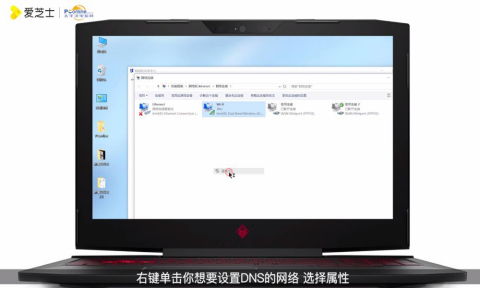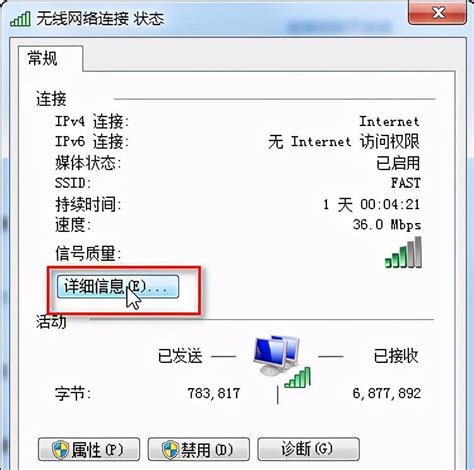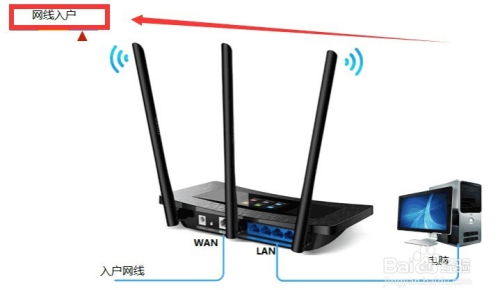如何设置水星路由器?
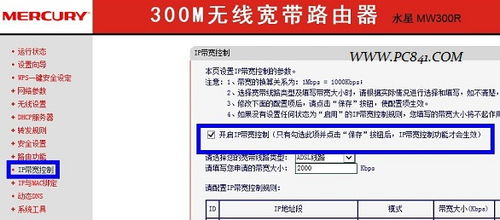
在当今这个信息化时代,路由器已经成为我们家庭生活中不可或缺的一部分。它不仅连接着我们的设备,更连接着我们的数字生活。水星路由器作为市场上的知名品牌,凭借其出色的性能和便捷的设置,赢得了许多用户的青睐。然而,对于新手来说,如何正确设置水星路由器可能还是一项挑战。别担心,本文将带你一步步轻松设置水星路由器,让你的网络生活更加顺畅。
一、准备工作
在设置水星路由器之前,你需要准备一些必要的工具和材料,包括:
1. 水星路由器:确保路由器是全新的或者已经恢复出厂设置。
2. 网线:一根用于连接互联网入口(如光纤猫或宽带猫)和水星路由器的WAN口,另一根用于连接电脑和水星路由器的LAN口(如果通过有线方式进行设置)。
3. 电脑或手机:用于登录路由器管理界面并进行设置。
4. 互联网账号和密码:这是你从网络服务提供商那里获取的,用于连接互联网的凭证。
二、连接路由器
1. 连接互联网入口:将家里的Internet网入口网线与路由器的WAN口连接。
2. 连接电脑:如果你选择通过有线方式进行设置,用另一根网线将电脑与路由器的LAN口连接。如果是笔记本电脑,可以直接通过Wi-Fi连接到路由器(初始无线名称和密码通常可以在路由器底部找到)。
三、登录路由器管理界面
1. 打开浏览器:在电脑或手机上打开任意浏览器。
2. 输入管理地址:在浏览器的地址栏中输入`melogin.cn`或`192.168.1.1`(根据路由器型号和说明书上的提示选择)。
3. 登录管理界面:回车确认后,会出现水星路由器的登录界面。在这里,你需要输入用户名和密码。首次设置时,通常默认的用户名和密码都是`admin`。为了安全起见,建议你在登录后立即修改这些默认信息。
四、设置上网方式
1. 自动识别:登录成功后,路由器会自动识别当前的上网方式。对于大多数家庭用户来说,这通常是PPPoE虚拟拨号方式。
2. 输入账号和密码:如果路由器自动识别的是PPPoE方式,你需要输入从网络服务提供商那里获取的宽带账号和密码。
3. 自动获取IP地址:如果你的网络环境支持动态IP或固定IP接入,路由器将自动连接进入设置。在这种情况下,你通常不需要输入任何账号和密码。
五、设置无线网络
1. 修改SSID:SSID是你的无线网络的名称。在无线设置界面中,找到SSID选项并修改为一个个性化的名字,以区分周围的其他无线网络。
2. 设置密码:在无线安全选项中,选择WPA-PSK/WPA2-PSK安全模式,并设置一个强密码。密码应该包含字母、数字和特殊字符,长度至少为8位。
3. 保存设置:完成上述设置后,点击“保存”或“下一步”,路由器将应用这些设置。
六、检查网络连接
1. 进入管理界面:设置完成后,再次进入路由器管理界面。
2. 查看上网设置:在常用设置或上网设置中,检查是否获取到了正确的IP地址。通常,正确的IP地址应该是以10.X.X.X开头的(但这可能因网络服务提供商而异)。
3. 上网认证:如果一切设置正确,你应该能够打开上网认证界面并进行认证上网。
七、高级设置与安全配置
除了基本的上网设置和无线网络设置外,水星路由器还提供了许多高级设置和安全配置选项,以满足不同用户的需求。
1. 端口转发:如果你需要远程访问路由器或特定设备,可以设置端口转发,将指定端口的请求转发到特定的设备。
2. 动态DNS:动态DNS功能可以将动态IP地址映射到一个固定的域名,方便远程访问。
3. VPN设置:如果你需要建立虚拟专用网络(VPN),可以在高级设置中进行相应的配置。
4. 防火墙设置:为了保护网络安全,你可以设置路由器的防火墙,限制外部访问。
5. MAC地址过滤:开启MAC地址过滤功能后,只有指定的设备才能连接到路由器。
6. 固件升级:定期检查并升级路由器的固件,以确保其性能和安全性得到持续优化。
八、常见问题与解决方案
1. 无法登录管理界面:
确保你输入的管理地址是正确的(`melogin.cn`或`192.168.1.1`)。
检查电脑或手机是否已连接到路由器(有线或无线)。
尝试重置路由器并重新登录。
2. 无法上网:
检查宽带账号和密码是否正确输入。
检查路由器是否已正确连接到互联网入口。
- 上一篇: 如何快速提升QQ空间等级?
- 下一篇: 战网数据传输故障,全力抢修中!
-
 水星路由器无线密码设置指南:轻松保护你的网络资讯攻略12-04
水星路由器无线密码设置指南:轻松保护你的网络资讯攻略12-04 -
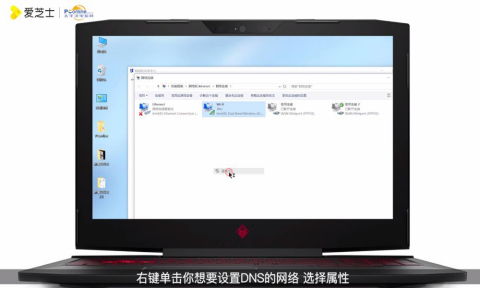 迅捷路由器重置后如何操作资讯攻略11-20
迅捷路由器重置后如何操作资讯攻略11-20 -
 如何轻松设置TP-Link无线路由器?资讯攻略10-26
如何轻松设置TP-Link无线路由器?资讯攻略10-26 -
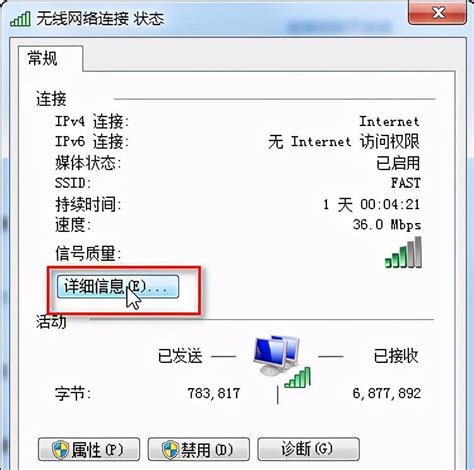 如何设置登陆192.168.1.1路由器的流程步骤?资讯攻略11-11
如何设置登陆192.168.1.1路由器的流程步骤?资讯攻略11-11 -
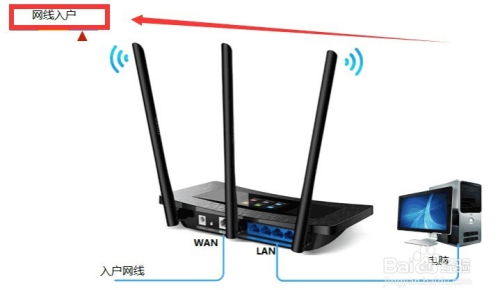 如何配置路由器以设置无线网络WiFi资讯攻略11-03
如何配置路由器以设置无线网络WiFi资讯攻略11-03 -
 如何设置D-Link英文版路由器的步骤资讯攻略11-09
如何设置D-Link英文版路由器的步骤资讯攻略11-09